Laden Sie die Brother-Druckertreiber für Windows herunter und installieren Sie sie erneut
Veröffentlicht: 2020-07-29Wenn Sie nach einer Anleitung zum Herunterladen von Brother-Druckertreibern für Windows 10 suchen, dann sind Sie auf der richtigen Seite. Brother Printer ist eine Druckermarke, die über multifunktionale Funktionen verfügt und daher von vielen Benutzern aufgrund mehrerer Vorteile bevorzugt wird.
Sie können sich auf unsere Anleitung beziehen, um den Brother-Drucker zum ersten Mal auf Ihrem Windows-PC zu installieren. Wenn Sie jedoch nach Möglichkeiten suchen, ein Update herunterzuladen oder Brother-Druckertreiber neu zu installieren, finden Sie in diesem Blog die erforderlichen Schritte und Methoden.
Empfohlene Methode zum Herunterladen, Installieren und Aktualisieren des Brother-Druckertreibers
Wenn Sie nicht daran interessiert sind, umständliche manuelle Methoden zu kennen und nur nach einer schnellen und mühelosen Lösung suchen, um alle erforderlichen Treiber zu erhalten, empfehlen wir die Verwendung von Bit Driver Updater. Dieses benutzerfreundliche Programm wurde nahtlos entwickelt, um alle alten oder fehlerhaften Treiber automatisch mit einem einzigen Klick zu aktualisieren. Wenn Sie es ausprobieren möchten, klicken Sie unten auf den Download-Button.

Einfache Methoden zum Herunterladen von Brother-Druckertreibern
Wir werden im Folgenden die effektiven Methoden zum Herunterladen und Installieren von Treiberaktualisierungen für Brother-Drucker besprechen .
Methode 1. Manuelle Methode – Herunterladen von Brother-Druckertreibern
Die manuelle Methode kann in zwei Untermethoden aufgeteilt werden. Die erste Teilmethode wäre von der Website des Herstellers abhängig, während die zweite den Windows Update-Dienst von Microsoft nutzen würde.
Untermethode A: Download der Brother-Druckertreiber von der Website des Herstellers
Die neuesten Treiber für Brother-Drucker erhalten Sie jederzeit von der Website des Brother Product Support Center. Diese Methode erfordert möglicherweise Ihre Zeit, Ihre technischen Fähigkeiten und Ihre Geduld. Die Leitschritte wurden im Folgenden skizziert:
Schritt 1. Gehen Sie zur Website des Brother Product Support Center und geben Sie die Modellnummer des Brother-Druckers in das Suchfeld ein und suchen Sie danach.
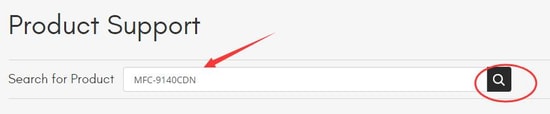
Alternativ können Sie nach dem genauen Modell Ihres Druckers suchen, indem Sie die Produktkategorien durchsuchen.
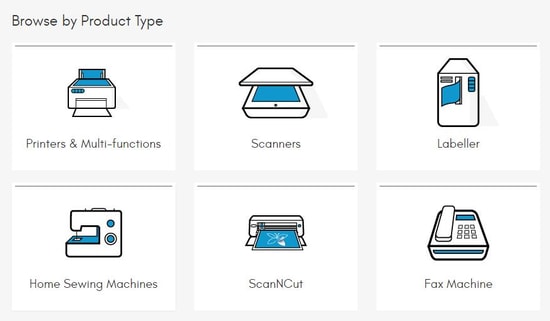
Schritt 2. Wenn Sie das relevante Produkt gefunden haben, klicken Sie auf Downloads und wählen Sie dann Folgendes aus:
- Die entsprechende Plattform wie Windows, Mac, Linux oder Mobile.
- Die relevante OS-Version.
Klicken Sie dann auf die Schaltfläche Suchen , um das entsprechende Treiberpaket abzurufen.
Schritt 3. Klicken Sie abschließend auf den Druckertreiber unter Treiber , um einen Brother-Druckertreiber herunterzuladen .
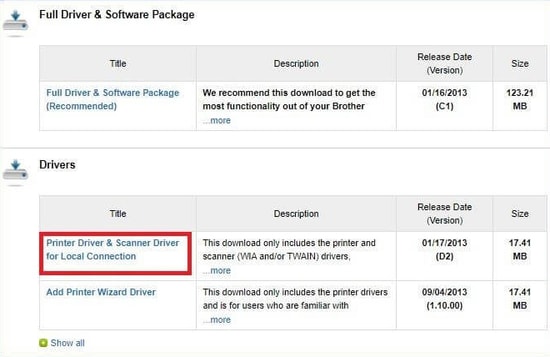
Schritt 4. Sie erhalten eine Eingabeaufforderung. Sie müssen der Endbenutzer-Lizenzvereinbarung zustimmen und sie dann auf Ihr System herunterladen und den Ordner entpacken.
Schritt 5. Außerdem müssen Sie auf die heruntergeladene .exe -Datei doppelklicken, um den Prozess der automatischen Installation zu starten.
Schritt 6. Nachdem Sie diese Datei ausgeführt haben, müssen Sie einige Anweisungen auf dem Bildschirm befolgen und warten, bis die Installation abgeschlossen ist.
Schritt 7. Starten Sie Ihren Windows-Computer neu, um die Änderungen zu übernehmen.
Lesen Sie auch: So aktualisieren Sie Druckertreiber in Windows 10
Untermethode B: Herunterladen von Brother-Druckertreibern über Windows Update
Sie können dem folgenden Pfad folgen, um die neuesten Updates von Druckertreibern über die Windows-Updates herunterzuladen:
Einstellungen > Updates & Sicherheit > Windows Update > klicken Sie auf die Schaltfläche Nach Updates suchen.
Windows lädt die neuesten Treiber für Brother-Drucker herunter und installiert sie auf Ihrem Windows-PC.
Methode 2. Automatischer Weg – Brother Printer Drivers Download
Die obigen Verfahren waren manueller Natur und daher zeitaufwändiger und schwieriger durchzuführen, insbesondere das oben erwähnte "Unterverfahren A".

Wenn Sie Experten fragen, bietet die Verwendung eines Treiber-Updater-Tools daher die beste Alternative zum Erwerb der neuesten Updates von Gerätetreibern, einschließlich Treibern für Brother-Drucker. Sie fragen sich, welche die beste Treiber-Updater-Software für Ihre Anforderungen sein könnte?
Bit Driver Updater ist zweifellos das beste und praktischste Tool in der Kategorie der heutzutage verfügbaren Treiber-Updater-Tools und kann Ihnen beim Herunterladen der Druckertreiber gemäß den folgenden Schritten helfen: 
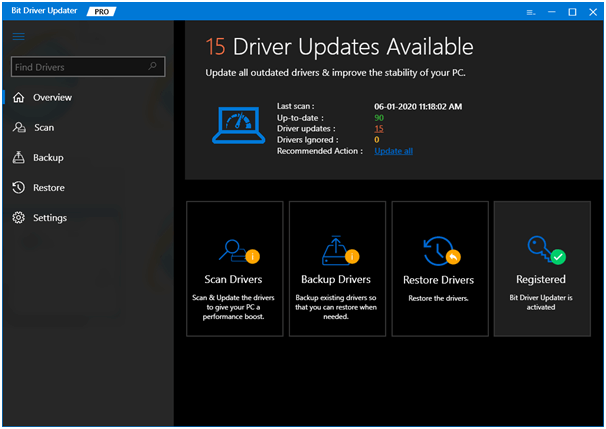
Schritte zum Herunterladen von Druckertreibern mit Bit Driver Updater:
Schritt 1. Laden Sie den Bit Driver Updater herunter und installieren Sie ihn auf Ihrem System.

Schritt 2. Scannen und identifizieren Sie dann fehlende, alte oder defekte Gerätetreiber. Das Tool scannt Ihr System schnell und zeigt eine Liste der Treiber an, die repariert werden müssen.
Schritt 3. Klicken Sie auf die Schaltfläche Alle aktualisieren, um WHQL-zertifizierte Treiberversionen automatisch herunterzuladen und zu installieren. Dies wird durch eine riesige und aktualisierte Treiberdatenbank dieses Tools erleichtert.
Schritt 4. Starten Sie schließlich das System neu.
So installieren Sie Brother-Druckertreiber unter Windows neu
Durch die oben genannten Methoden haben Sie sich mit der Art und Weise vertraut gemacht, wie Sie die Treiber von Brother Printer herunterladen und aktualisieren können.
In diesem Abschnitt des Blogs erfahren Sie jedoch, wie Sie Brother-Druckertreiber mit dem Geräte-Manager-Tool auf Ihrem Windows-Computer neu installieren. Vor der Neuinstallation müssen Sie den Schritt der Deinstallation der Druckertreiber durchführen.
So können Sie beide Schritte mit Hilfe des Geräte-Managers ausführen:
Schritt 1. Deinstallieren Sie die Treiber des Brother-Druckers
Sie können die Druckertreiber gemäß den unten aufgeführten Punkten deinstallieren:
- Öffnen Sie das Fenster Geräte-Manager und suchen Sie den Abschnitt Drucker oder Druckerwarteschlangen .
- Doppelklicken Sie, um den Abschnitt Druckerwarteschlangen zu erweitern.
- Klicken Sie dann mit der rechten Maustaste auf den Gerätetreiber des Brother -Druckers und wählen Sie die Option Deinstallieren .
- Folgen Sie den Anweisungen auf dem Bildschirm, um mit der Deinstallation fortzufahren.
- Warten Sie einige Zeit, bis der Deinstallationsvorgang abgeschlossen ist.
Lesen Sie auch: So beheben Sie den Fehler „Drucker reagiert nicht“.
Schritt 2. Installieren Sie die Treiber des Brother-Druckers neu
Nachdem Sie die obigen Schritte erfolgreich abgeschlossen haben, können Sie sich darauf konzentrieren, die neuesten Treiber des Brother-Druckers neu zu installieren.
Eine Möglichkeit, die neuesten Treiber von der Webseite des Brother Product Support Center neu zu installieren. Dies entspricht den oben beschriebenen Schritten zum Herunterladen von Treibern für Brother-Drucker.
Sie können auch das Bit Driver Updater-Tool (oben erwähnt) verwenden, um die fehlenden Brother-Druckertreiber auf Ihrem Windows-PC herauszufinden und die neueste Version automatisch auf Ihrem System zu installieren.
Die dritte Option besteht darin, das Geräte-Manager-Tool zu verwenden, um die Neuinstallation der Druckertreiber abzuschließen. Die Schritte dazu wurden in den folgenden Punkten veranschaulicht:
- Klicken Sie im Geräte-Manager auf das Symbol Nach geänderter Hardware suchen, das sich unterhalb der Menüleiste im oberen Bereich des Geräte-Manager-Fensters befindet (wie in der Abbildung unten gezeigt).
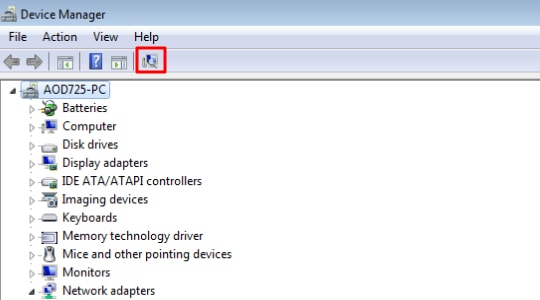
- Wenn Sie dieses Symbol auf Ihrem Bildschirm nicht finden können, tippen Sie alternativ auf Aktion in der Menüleiste.
- Dadurch erhalten Sie ein Dropdown-Menü, das definitiv die Option Nach Hardwareänderungen scannen enthält. Sie müssen diese Option nur auswählen.
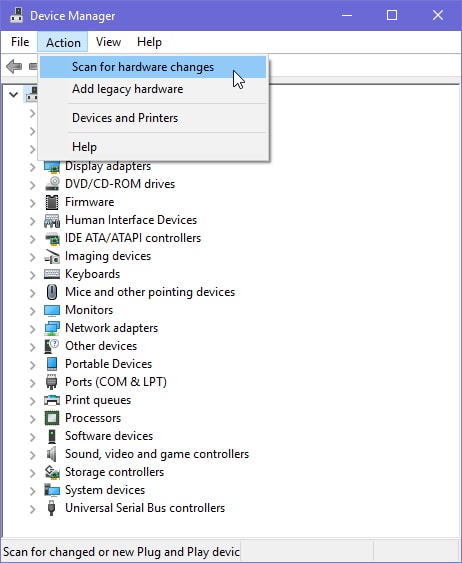
- Schließlich führt Windows die restlichen Aktionen aus, um die neuesten Treiber von Brother Printer auf Ihrem PC zu installieren.
- Geben Sie Ihrem System einen kleinen Neustart, um den Neuinstallationsprozess abzuschließen.
Fazit: Brother-Druckertreiber herunterladen und neu installieren
Im obigen Artikel haben Sie gesehen, wie Sie den Download von Brother-Druckertreibern selbst durchführen können, ohne auf einen Experten angewiesen zu sein. Außerdem haben Sie gelernt, wie Sie Brother-Druckertreiber für Windows 10 neu installieren.
Nachdem Sie die obigen Schritte so einfach wie möglich erklärt haben, hoffe ich, dass Sie die Treiber von Brother-Druckern jederzeit herunterladen und neu installieren können.
Fühlen Sie sich frei, Ihre Fragen und Vorschläge in das unten stehende Kommentarfeld zu schreiben. Wir würden gerne Ihre Meinung zu unserem Artikel hören. Abonnieren Sie auch unsere Newsletter oder Benachrichtigungen, um über technikbezogene Inhalte auf dem Laufenden zu bleiben.
